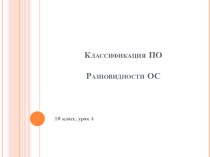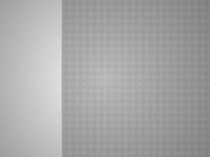- Главная
- Разное
- Бизнес и предпринимательство
- Образование
- Развлечения
- Государство
- Спорт
- Графика
- Культурология
- Еда и кулинария
- Лингвистика
- Религиоведение
- Черчение
- Физкультура
- ИЗО
- Психология
- Социология
- Английский язык
- Астрономия
- Алгебра
- Биология
- География
- Геометрия
- Детские презентации
- Информатика
- История
- Литература
- Маркетинг
- Математика
- Медицина
- Менеджмент
- Музыка
- МХК
- Немецкий язык
- ОБЖ
- Обществознание
- Окружающий мир
- Педагогика
- Русский язык
- Технология
- Физика
- Философия
- Химия
- Шаблоны, картинки для презентаций
- Экология
- Экономика
- Юриспруденция
Что такое findslide.org?
FindSlide.org - это сайт презентаций, докладов, шаблонов в формате PowerPoint.
Обратная связь
Email: Нажмите что бы посмотреть
Презентация на тему КЕСТЕЛЕРДІ, СУРЕТТЕРДІ, БЕЙНЕНІ ЖӘНЕ ДЫБЫСТЫ КІРІСТІРУ
Содержание
- 2. І. Ұйымдастыру :(Сыныпты сабаққа дайындау,топтастыру) ІІ. Үй жұмысын тексеруІІІ.Жаңа сабақ ІҮ .Бекіту1-КЕЗЕҢ2-КЕЗЕҢ3-КЕЗЕҢ4-КЕЗЕҢ5-КЕЗЕҢ6-КЕЗЕҢ7-КЕЗЕҢVI.БағалауСабақтың жоспары:V.ҚорытындыVII.Үйге тапсырма беру
- 3. Мәтінді,объектілерді,клиптерді іске қосатын күрделі объектСлайд дегеніміз не?Пуск-Все
- 4. ИәСлайдтарды пішімдеуге болады ма?Слайдтарды қалай қосуға болады?СлайдтардыңжиынтығынПрезентация деп нені атайды?тексеруАлдыңғы слайдты белгілеп,ENTER пернесін басыптексерутексеру
- 5. Файл-Сохранить Презентацияны сақтау командасы?Файл-Создать командасы арқылыЖаңа презентация құру командасы?тексерутексеруСлайдтарды толық экранға көрсету батырмасы?F 5тексеру
- 6. Жаңа сабақPower Point бағдарламасында кестелерді құру үшін
- 7. Power Point бағдарламасында кестелерді құру үшін КІРІСТІРУ
- 9. Құжатқа сурет кірістіру үшін келесі амал орындалады:
- 10. Компьютерде орналасқан басқа суретті кірістіру үшін Вставка
- 12. 3. Бейнемен жұмыс:А) Құжатқа бейнені кірістіру үшін
- 13. Презентацияны әзірлеу кезіндегі ережелер:Презентацияны алдын ала жоспарлау
- 14. Деңгейлік тапсырма
- 15. 1Слайдқа кесте кірістіріп, сәуір айының күнтізбесін жасау.Microsoft
- 16. 2Жасалып жатқан слайдқа сурет кірістіруВставка – Клип
- 17. 3Бейнені және дыбысты кірістіруОсы слайдқа Вставка –
- 19. Үйге тапсырма:«Менің отбасым» тақырыбынапрезентация құрастыру, дыбысты, бейнені, суреттерді, кестелерді кірістіріп.
- 20. Скачать презентацию
- 21. Похожие презентации
І. Ұйымдастыру :(Сыныпты сабаққа дайындау,топтастыру) ІІ. Үй жұмысын тексеруІІІ.Жаңа сабақ ІҮ .Бекіту1-КЕЗЕҢ2-КЕЗЕҢ3-КЕЗЕҢ4-КЕЗЕҢ5-КЕЗЕҢ6-КЕЗЕҢ7-КЕЗЕҢVI.БағалауСабақтың жоспары:V.ҚорытындыVII.Үйге тапсырма беру


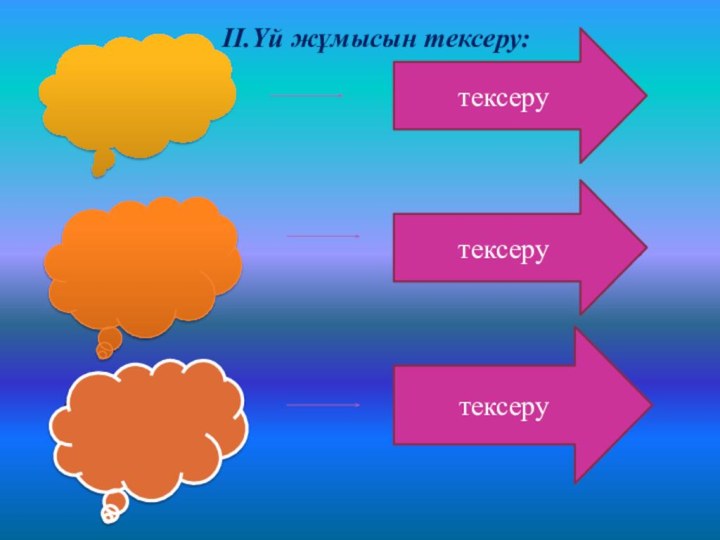
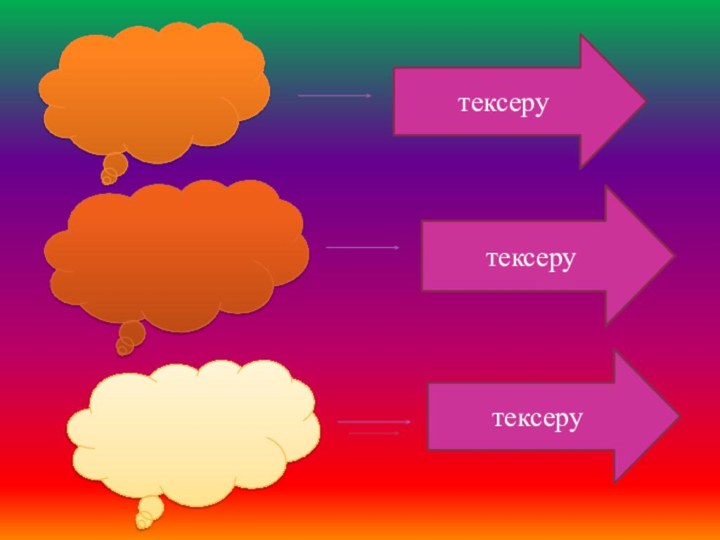
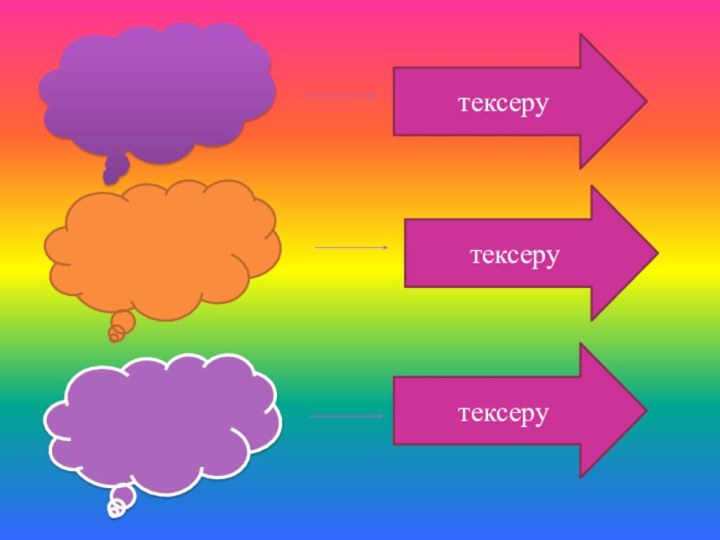





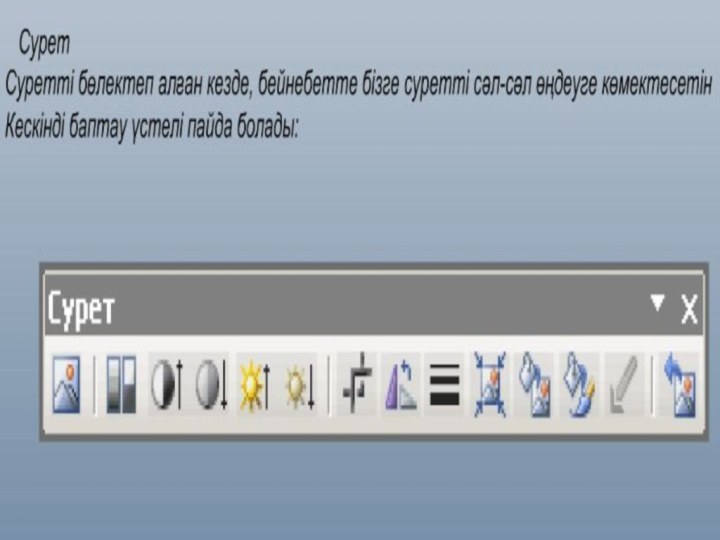
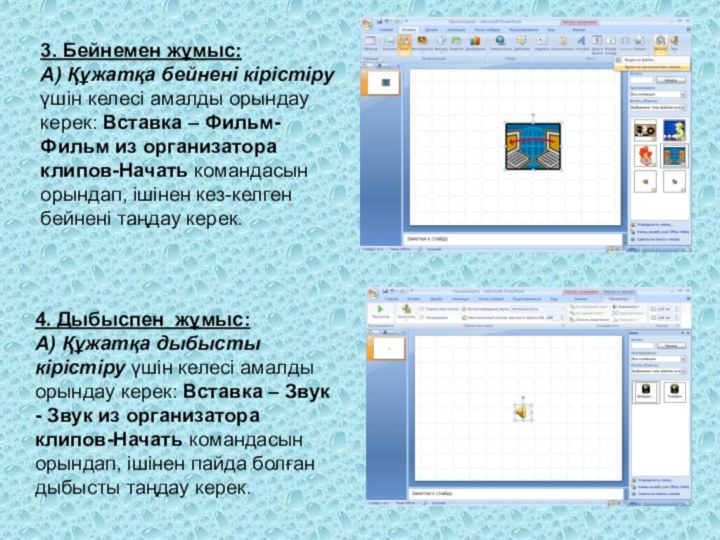

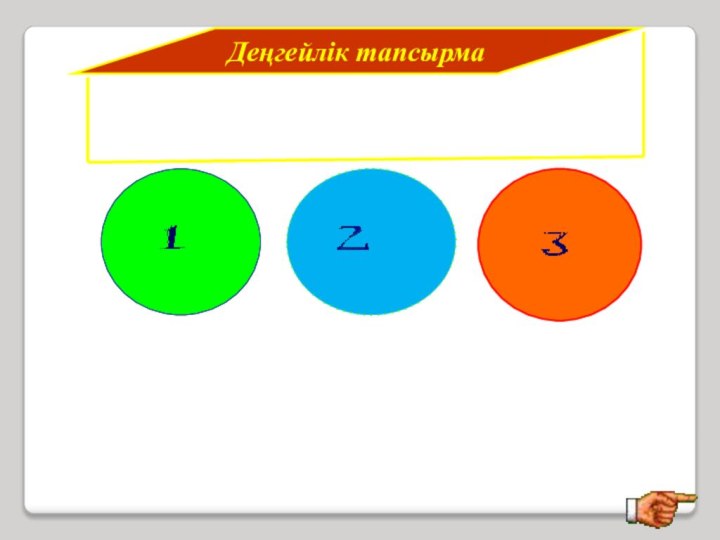






Слайд 3
Мәтінді,объектілерді,
клиптерді іске қосатын күрделі объект
Слайд
дегеніміз не?
Пуск-Все программы-
MS
Offise-MS Power Point
Power Point-ты
іске қалай
қосуға болады?
Презентация
жасауға
тексеру
Power Point
не үшін арналған
бағдарлама?
тексеру
тексеру
II.Үй жұмысын тексеру:
Слайд 4
Иә
Слайдтарды пішімдеуге болады ма?
Слайдтарды
қалай қосуға
болады?
Слайдтардың
жиынтығын
Презентация деп
нені
атайды?
тексеру
Алдыңғы слайдты белгілеп,ENTER пернесін басып
тексеру
тексеру
Слайд 5
Файл-
Сохранить
Презентацияны сақтау командасы?
Файл-Создать
командасы арқылы
Жаңа презентация
құру
командасы?
тексеру
тексеру
Слайдтарды толық экранға көрсету батырмасы?
F 5
тексеру
Слайд 6
Жаңа сабақ
Power Point бағдарламасында кестелерді құру үшін КІРІСТІРУ
(ВСТАВКА) → КЕСТЕ (ТАБЛИЦА) командасын орындау қажет. Неше баған,
жол қажеттігін таңдауға болады.Слайд 7 Power Point бағдарламасында кестелерді құру үшін КІРІСТІРУ (ВСТАВКА)
→ КЕСТЕ (ТАБЛИЦА) КЕСТЕ ҚОЮ (ВСТАВИТЬ ТАБЛИЦУ) командасын орындау
қажет. Баған санын, жол санын жазып Ок батырмасын басамыз..2 – тәсілі:
Слайд 9 Құжатқа сурет кірістіру үшін келесі амал орындалады: Вставка
– Клип. Құжаттың оң жағында пайда болған терезеде Начать
батырмасын басып, қажетті суретті таңдауға болады. Таңдаған суретің құжатқа енгізіледі. Суретті кезкелген жерге орналастыру үшін келесі амалды орындаймыз: Формат – Положение /ішінен кез-келген орналасуын таңдауға болады/.Слайд 10 Компьютерде орналасқан басқа суретті кірістіру үшін Вставка –
Рисунок. Пайда болған Вставка рисунка терезесінен керек суретіңіз орналасқан
қапшықты таңдап, қажетті суретке тінтуірмен басып, Вставить батырма-сын басу керек. Суретті Формат – Положение командасын орындап құжаттың кез-келген жеріне орналастыруға болады.
Слайд 12
3. Бейнемен жұмыс:
А) Құжатқа бейнені кірістіру үшін келесі
амалды орындау керек: Вставка – Фильм- Фильм из организатора
клипов-Начать командасын орындап, ішінен кез-келген бейнені таңдау керек.4. Дыбыспен жұмыс:
А) Құжатқа дыбысты кірістіру үшін келесі амалды орындау керек: Вставка – Звук - Звук из организатора клипов-Начать командасын орындап, ішінен пайда болған дыбысты таңдау керек.
Слайд 13
Презентацияны әзірлеу кезіндегі ережелер:
Презентацияны алдын ала жоспарлау қажет:мақсаты
мен мазмұнын білу керек;
Слайдтағы ақпарат ықшам және қарапайым болуы
керек;Объект фоннан түсі бойынша ерекшеленуі керек;
Слайдты безендіру үшін контрастілі және үйлесімді түсті таңдау керек,
Анимациялық ауысулар,бейне дыбыс және басқа құралдар пайдалану ұсынылады.
Слайд 15
1
Слайдқа кесте кірістіріп, сәуір айының күнтізбесін жасау.
Microsoft PowerPoint
бағдарламасын ашу.
Заголовок слайда өрісіне
«Сәуір айының күнтізбесі»
деп жазу
енгізуВставка-Таблица командасын
орындап, 7 бағаннан және
6 жолдан тұратын кесте құру.
Кестенің ішіне мәліметтерді
енгізу.
Конструктор – Стили таблиц
командасын орындап, ішінен
ұнаған стильді таңда.
Слайд 16
2
Жасалып жатқан слайдқа сурет кірістіру
Вставка – Клип
командасын
орындап,
Начать батырмасын
басып суретті кірістір.
Таңдаған суретті слайдтың
жоғары
бұрышына орналастыр.
Слайд 17
3
Бейнені және дыбысты кірістіру
Осы слайдқа Вставка – Фильм
–
Фильм из организатора клипов
командасын орындап, бейнені
таңда.
Таңдаған
бейнені слайдтың кез-келген жеріне орналастыр.
Вставка – Звук - Звук
из организатора клипов
командасын орындап, дыбысты
таңдап, слайдқа орналастыру.
Слайдта орналасқан объектілерге анимациялық әсер орнату.
Слайд 18
Бекіту сұрақтары
Кестені кірістірудің неше тәсілі
бар?Суретті қандай команда арқылы кірістіреміз?
Бейнені кірістіру командасы
Дыбысты кірістіру амалы